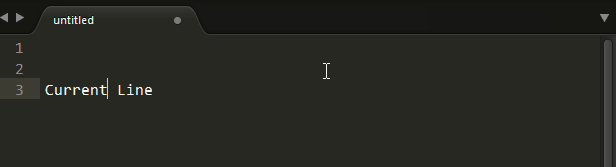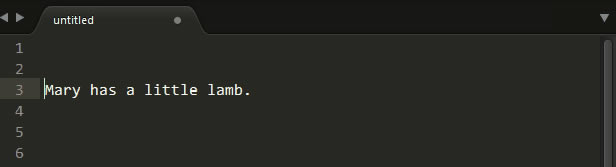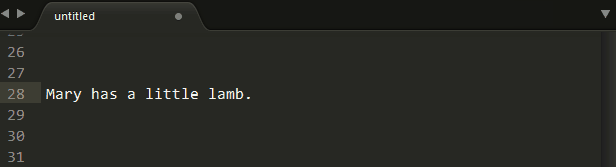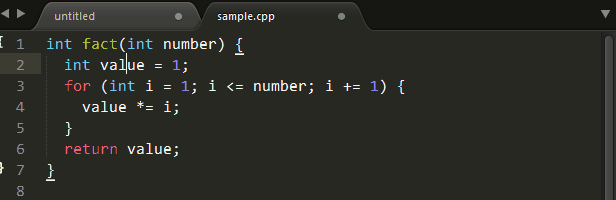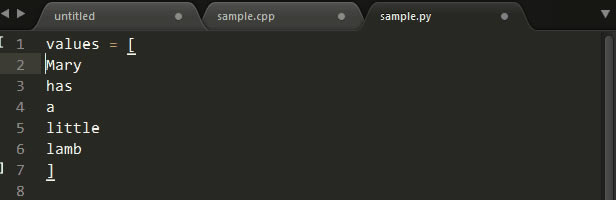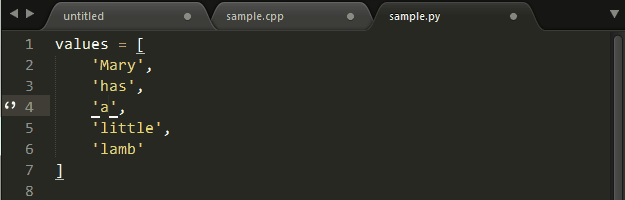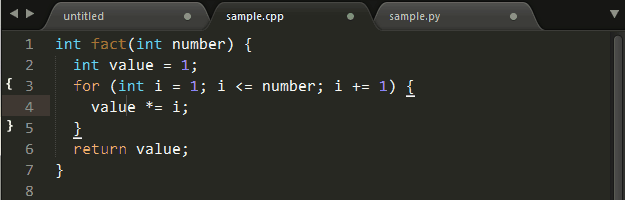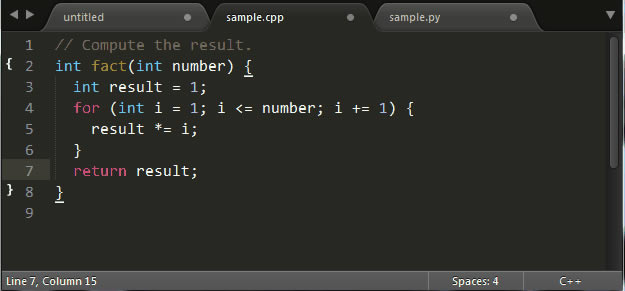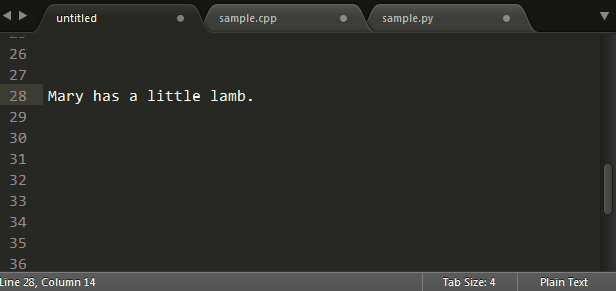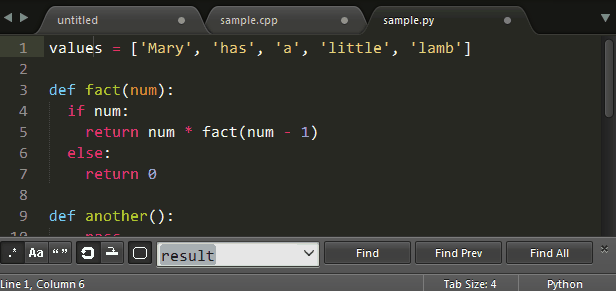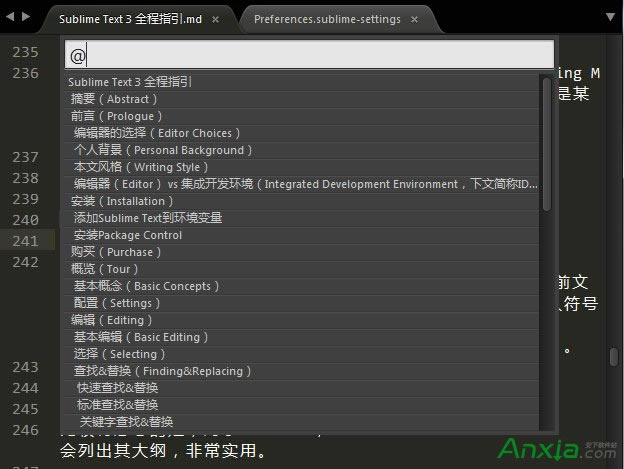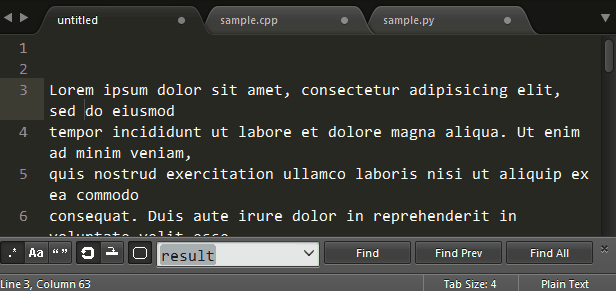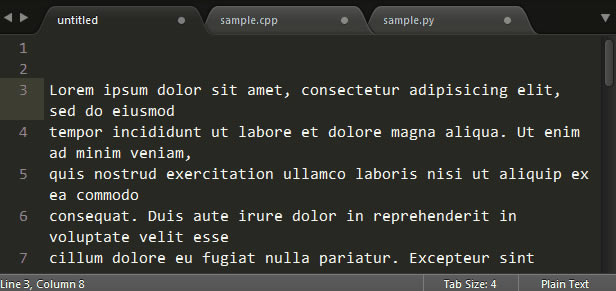推薦系統(tǒng)下載分類: 最新Windows10系統(tǒng)下載 最新Windows7系統(tǒng)下載 xp系統(tǒng)下載 電腦公司W(wǎng)indows7 64位裝機萬能版下載
SublimeText快捷鍵大全總結(jié)大全
發(fā)布時間:2024-04-18 文章來源:深度系統(tǒng)下載 瀏覽:
| Sublime Text是碼農(nóng)必備之神器,有助于碼農(nóng)快速開墾,如果掌握了Sublime強大的快捷鍵就可以飛起來了。下面安下小編匯總了SublimeText支持的全部快捷鍵(適用SublimeText2、SublimeText3),幫助大家起飛。 一、編輯(Editing) 基本編輯(Basic Editing) ↑↓←→就是↑↓←→,不是KJHL,(沒錯我就是在吐槽Vim,尼瑪設(shè)成WSAD也比這個強啊),粘貼剪切復制均和系統(tǒng)一致。 Ctrl + Enter在當前行下面新增一行然后跳至該行;Ctrl + Shift + Enter在當前行上面增加一行并跳至該行。
Ctrl + ←/→進行逐詞移動,相應(yīng)的,Ctrl + Shift + ←/→進行逐詞選擇。
Ctrl + ↑/↓移動當前顯示區(qū)域,Ctrl + Shift + ↑/↓移動當前行。
選擇(Selecting) Sublime Text的一大亮點是支持多重選擇——同時選擇多個區(qū)域,然后同時進行編輯。 Ctrl + D選擇當前光標所在的詞并高亮該詞所有出現(xiàn)的位置,再次Ctrl + D選擇該詞出現(xiàn)的下一個位置,在多重選詞的過程中,使用Ctrl + K進行跳過,使用Ctrl + U進行回退,使用Esc退出多重編輯。 多重選詞的一大應(yīng)用場景就是重命名——從而使得代碼更加整潔。盡管Sublime Text無法像IDE(例如Eclipse)那樣進行自動重命名,但我們可以通過多重選詞+多重編輯進行直觀且便捷的重命名:
有時我們需要對一片區(qū)域的所有行進行同時編輯,Ctrl + Shift + L可以將當前選中區(qū)域打散,然后進行同時編輯:
有打散自然就有合并,Ctrl + J可以把當前選中區(qū)域合并為一行:
二、查找&替換(Finding&Replacing) Sublime Text提供了強大的查找(和替換)功能,為了提供一個清晰的介紹,我將Sublime Text的查找功能分為快速查找、標準查找和多文件查找三種類型。 快速查找&替換 多數(shù)情況下,我們需要查找文中某個關(guān)鍵字出現(xiàn)的其它位置,這時并不需要重新將該關(guān)鍵字重新輸入一遍然后搜索,我們只需要使用Shift + ←/→或Ctrl + D選中關(guān)鍵字,然后F3跳到其下一個出現(xiàn)位置,Shift + F3跳到其上一個出現(xiàn)位置,此外還可以用Alt + F3選中其出現(xiàn)的所有位置(之后可以進行多重編輯,也就是快速替換)。
標準查找&替換 另一種常見的使用場景是搜索某個已知但不在當前顯示區(qū)域的關(guān)鍵字,這時可以使用Ctrl + F調(diào)出搜索框進行搜索:
以及使用Ctrl + H進行替換:
關(guān)鍵字查找&替換 對于普通用戶來說,常規(guī)的關(guān)鍵字搜索就可以滿足其需求:在搜索框輸入關(guān)鍵字后Enter跳至關(guān)鍵字當前光標的下一個位置,Shift + Enter跳至上一個位置,Alt + Enter選中其出現(xiàn)的所有位置(同樣的,接下來可以進行快速替換)。 Sublime Text的查找有不同的模式:Alt + C切換大小寫敏感(Case-sensitive)模式,Alt + W切換整字匹配(Whole matching)模式,除此之外Sublime Text還支持在選中范圍內(nèi)搜索(Search in selection),這個功能沒有對應(yīng)的快捷鍵,但可以通過以下配置項自動開啟。
這樣之后在選中文本的狀態(tài)下范圍內(nèi)搜索就會自動開啟,配合這個功能,局部重命名(Local Renaming)變的非常方便:
使用Ctrl + H進行標準替換,輸入替換內(nèi)容后,使用Ctrl + Shift + H替換當前關(guān)鍵字,Ctrl + Alt + Enter替換所有匹配關(guān)鍵字。 正則表達式查找&替換 正則表達式是非常強大的文本查找&替換工具,Sublime Text中使用Alt + R切換正則匹配模式的開啟/關(guān)閉。 多文件搜索&替換 使用Ctrl + Shift + F開啟多文件搜索&替換(注意此快捷鍵和搜狗輸入法的簡繁切換快捷鍵有沖突):
多文件搜索&替換默認在當前打開的文件和文件夾進行搜索/替換,我們也可以指定文件/文件夾進行搜索/替換。 跳轉(zhuǎn)(Jumping) Sublime Text提供了強大的跳轉(zhuǎn)功能使得我們可以在不同的文件/方法/函數(shù)中無縫切換。就我的使用經(jīng)驗而言,目前還沒有哪一款編輯器可以在這個方面超越Sublime Text。 跳轉(zhuǎn)到文件 Ctrl + P會列出當前打開的文件(或者是當前文件夾的文件),輸入文件名然后Enter跳轉(zhuǎn)至該文件。 需要注意的是,Sublime Text使用模糊字符串匹配(Fuzzy String Matching),這也就意味著你可以通過文件名的前綴、首字母或是某部分進行匹配:例如,EIS、Eclip和Stupid都可以匹配EclipseIsStupid.java。
跳轉(zhuǎn)到符號 盡管是一個文本編輯器,Sublime Text能夠?qū)Υa符號進行一定程度的索引。Ctrl + R會列出當前文件中的符號(例如類名和函數(shù)名,但無法深入到變量名),輸入符號名稱Enter即可以跳轉(zhuǎn)到該處。此外,還可以使用F12快速跳轉(zhuǎn)到當前光標所在符號的定義處(Jump to Definition)。
比較有意思的是,對于Markdown,Ctrl + R會列出其大綱,非常實用。
跳轉(zhuǎn)到某行 Ctrl + G然后輸入行號以跳轉(zhuǎn)到指定行:
組合跳轉(zhuǎn) 在Ctrl + P匹配到文件后,我們可以進行后續(xù)輸入以跳轉(zhuǎn)到更精確的位置:
所以Sublime Text把Ctrl + P稱之為“Go To Anything”,這個功能如此好用,以至于我認為沒有其它編輯器能夠超越它。 Sublime全部快捷鍵匯總常用快捷鍵 Ctrl+Shift+P:打開命令面板 Ctrl+P:搜索項目中的文件 Ctrl+G:跳轉(zhuǎn)到第幾行 Ctrl+W:關(guān)閉當前打開文件 Ctrl+Shift+W:關(guān)閉所有打開文件 Ctrl+Shift+V:粘貼并格式化 Ctrl+D:選擇單詞,重復可增加選擇下一個相同的單詞 Ctrl+L:選擇行,重復可依次增加選擇下一行 Ctrl+Shift+L:選擇多行 Ctrl+Shift+Enter:在當前行前插入新行 Ctrl+X:刪除當前行 Ctrl+M:跳轉(zhuǎn)到對應(yīng)括號 Ctrl+U:軟撤銷,撤銷光標位置 Ctrl+J:選擇標簽內(nèi)容 Ctrl+F:查找內(nèi)容 Ctrl+Shift+F:查找并替換 Ctrl+H:替換 Ctrl+R:前往 method Ctrl+N:新建窗口 Ctrl+K+B:開關(guān)側(cè)欄 Ctrl+Shift+M:選中當前括號內(nèi)容,重復可選著括號本身 Ctrl+F2:設(shè)置/刪除標記 Ctrl+/:注釋當前行 Ctrl+Shift+/:當前位置插入注釋 Ctrl+Alt+/:塊注釋,并Focus到首行,寫注釋說明用的 Ctrl+Shift+A:選擇當前標簽前后,修改標簽用的 F11:全屏 Shift+F11:全屏免打擾模式,只編輯當前文件 Alt+F3:選擇所有相同的詞 Alt+.:閉合標簽 Alt+Shift+數(shù)字:分屏顯示 Alt+數(shù)字:切換打開第N個文件 Shift+右鍵拖動:光標多不,用來更改或插入列內(nèi)容 鼠標的前進后退鍵可切換Tab文件 按Ctrl,依次點擊或選取,可需要編輯的多個位置 按Ctrl+Shift+上下鍵,可替換行 選擇類 Ctrl+D 選中光標所占的文本,繼續(xù)操作則會選中下一個相同的文本。 Alt+F3 選中文本按下快捷鍵,即可一次性選擇全部的相同文本進行同時編輯。舉個栗子:快速選中并更改所有相同的變量名、函數(shù)名等。 Ctrl+L 選中整行,繼續(xù)操作則繼續(xù)選擇下一行,效果和 Shift+↓ 效果一樣。 Ctrl+Shift+L 先選中多行,再按下快捷鍵,會在每行行尾插入光標,即可同時編輯這些行。 Ctrl+Shift+M 選擇括號內(nèi)的內(nèi)容(繼續(xù)選擇父括號)。舉個栗子:快速選中刪除函數(shù)中的代碼,重寫函數(shù)體代碼或重寫括號內(nèi)里的內(nèi)容。 Ctrl+M 光標移動至括號內(nèi)結(jié)束或開始的位置。 Ctrl+Enter 在下一行插入新行。舉個栗子:即使光標不在行尾,也能快速向下插入一行。 Ctrl+Shift+Enter 在上一行插入新行。舉個栗子:即使光標不在行首,也能快速向上插入一行。 Ctrl+Shift+[ 選中代碼,按下快捷鍵,折疊代碼。 Ctrl+Shift+] 選中代碼,按下快捷鍵,展開代碼。 Ctrl+K+0 展開所有折疊代碼。 Ctrl+← 向左單位性地移動光標,快速移動光標。 Ctrl+→ 向右單位性地移動光標,快速移動光標。 shift+↑ 向上選中多行。 shift+↓ 向下選中多行。 Shift+← 向左選中文本。 Shift+→ 向右選中文本。 Ctrl+Shift+← 向左單位性地選中文本。 Ctrl+Shift+→ 向右單位性地選中文本。 Ctrl+Shift+↑ 將光標所在行和上一行代碼互換(將光標所在行插入到上一行之前)。 Ctrl+Shift+↓ 將光標所在行和下一行代碼互換(將光標所在行插入到下一行之后)。 Ctrl+Alt+↑ 向上添加多行光標,可同時編輯多行。 Ctrl+Alt+↓ 向下添加多行光標,可同時編輯多行。 編輯類 Ctrl+J 合并選中的多行代碼為一行。舉個栗子:將多行格式的CSS屬性合并為一行。 Ctrl+Shift+D 復制光標所在整行,插入到下一行。 Tab 向右縮進。 Shift+Tab 向左縮進。 Ctrl+K+K 從光標處開始刪除代碼至行尾。 Ctrl+Shift+K 刪除整行。 Ctrl+/ 注釋單行。 Ctrl+Shift+/ 注釋多行。 Ctrl+K+U 轉(zhuǎn)換大寫。 Ctrl+K+L 轉(zhuǎn)換小寫。 Ctrl+Z 撤銷。 Ctrl+Y 恢復撤銷。 Ctrl+U 軟撤銷,感覺和 Gtrl+Z 一樣。 Ctrl+F2 設(shè)置書簽 Ctrl+T 左右字母互換。 F6 單詞檢測拼寫 搜索類 Ctrl+F 打開底部搜索框,查找關(guān)鍵字。 Ctrl+shift+F 在文件夾內(nèi)查找,與普通編輯器不同的地方是sublime允許添加多個文件夾進行查找,略高端,未研究。 Ctrl+P 打開搜索框。舉個栗子:1、輸入當前項目中的文件名,快速搜索文件,2、輸入@和關(guān)鍵字,查找文件中函數(shù)名,3、輸入:和數(shù)字,跳轉(zhuǎn)到文件中該行代碼,4、輸入#和關(guān)鍵字,查找變量名。 Ctrl+G 打開搜索框,自動帶:,輸入數(shù)字跳轉(zhuǎn)到該行代碼。舉個栗子:在頁面代碼比較長的文件中快速定位。 Ctrl+R 打開搜索框,自動帶@,輸入關(guān)鍵字,查找文件中的函數(shù)名。舉個栗子:在函數(shù)較多的頁面快速查找某個函數(shù)。 Ctrl+: 打開搜索框,自動帶#,輸入關(guān)鍵字,查找文件中的變量名、屬性名等。 Ctrl+Shift+P 打開命令框。場景栗子:打開命名框,輸入關(guān)鍵字,調(diào)用sublime text或插件的功能,例如使用package安裝插件。 Esc 退出光標多行選擇,退出搜索框,命令框等。 顯示類 Ctrl+Tab 按文件瀏覽過的順序,切換當前窗口的標簽頁。 Ctrl+PageDown 向左切換當前窗口的標簽頁。 Ctrl+PageUp 向右切換當前窗口的標簽頁。 Alt+Shift+1 窗口分屏,恢復默認1屏(非小鍵盤的數(shù)字) Alt+Shift+2 左右分屏-2列 Alt+Shift+3 左右分屏-3列 Alt+Shift+4 左右分屏-4列 Alt+Shift+5 等分4屏 Alt+Shift+8 垂直分屏-2屏 Alt+Shift+9 垂直分屏-3屏 Ctrl+K+B 開啟/關(guān)閉側(cè)邊欄。 F11 全屏模式 Shift+F11 免打擾模式 |